中关村win7系统TeamViewer远程控制怎么使用?
远程控制电脑,相信大家都不陌生吧。最常见的如QQ的远程协议,深度技术win7系统自身就有的远程协议。给我们的生活,工作带来很多方便。而这些都是电脑控制电脑,那么如果想要使用手机控制电脑,该怎么操作呢?下面,深度技术小编就给大家讲解雨林木风win7系统TeamViewer远程控制的使用方法。
TeamViewer远程控制怎么使用?
首先打开电脑的teamviewer,即电脑端teamviewer远程工具需要在运行状态,可将其设置成为随系统启动,这样只要电脑开机,teamviewer便运行。
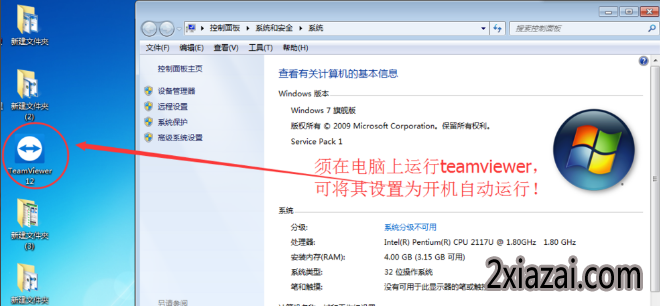
查看并记住电脑端teamviewer的ID和密码,图中分别为“811631531”和“3101”,不同电脑的ID和密码不同。
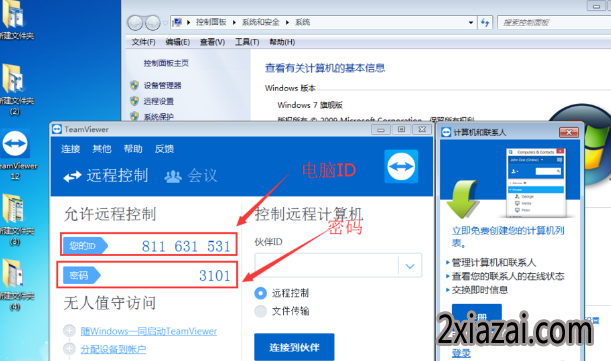
打开手机上的teamviewer工具
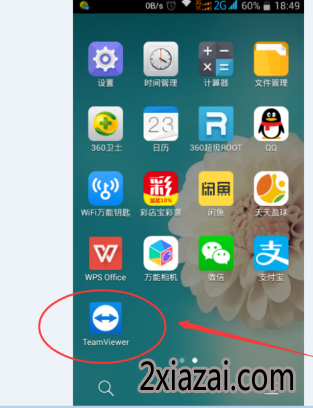
在弹出的“Google Play服务”窗口时,点击“确定”
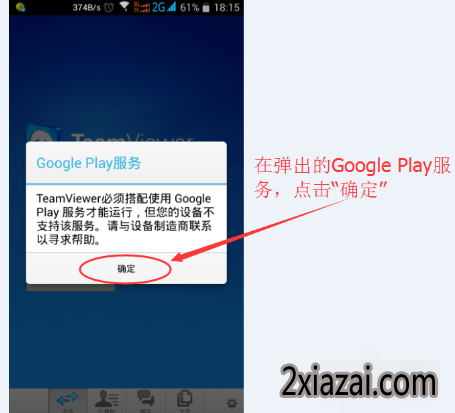
在弹出的对话框中输入电脑ID,我的电脑ID为“811631531”输入,然后点击“远程控制”
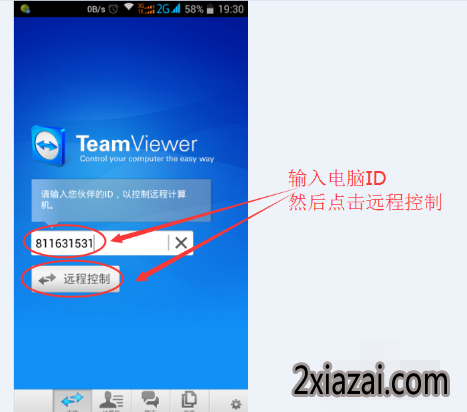
在弹出的验证框中输入密码,我的密码为“3101”输入即可,然后点击“确定”
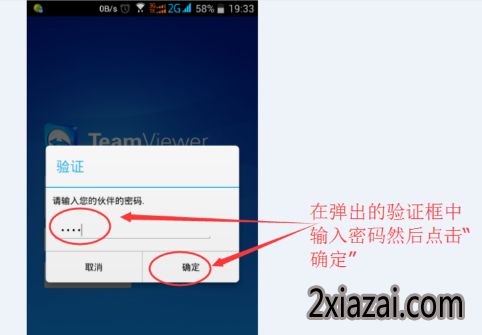
成功建立连接,会弹出一个简单的使用介绍,可框选“不再显示对话框”以后连接就不会弹出,然后点击“继续”
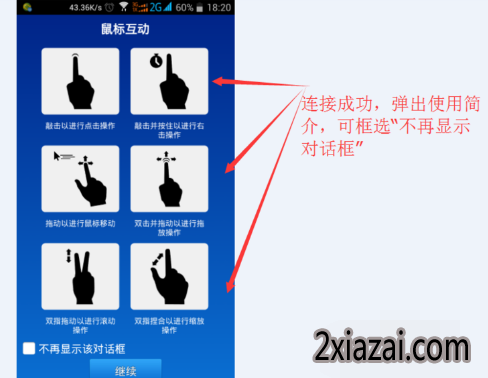
成功进入到电脑桌面,可以看到电脑桌面的一些信息
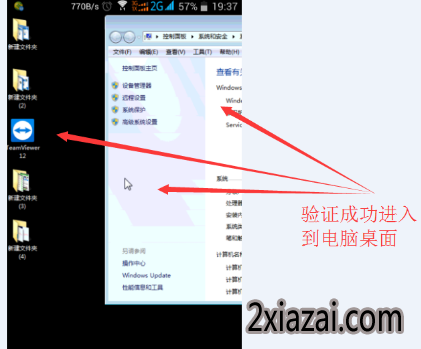
左右滑动手机屏幕,可实现对电脑鼠标的移动控制
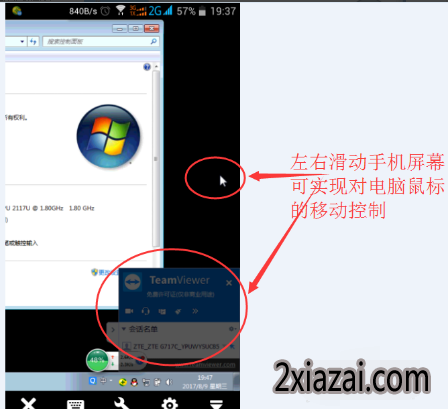
通过缩放手机屏幕,可实现对电脑桌面的缩放,如图所示。其他功能可自行摸索,通过手机的返回键或者是Home键可断开远程,回到手机屏幕。
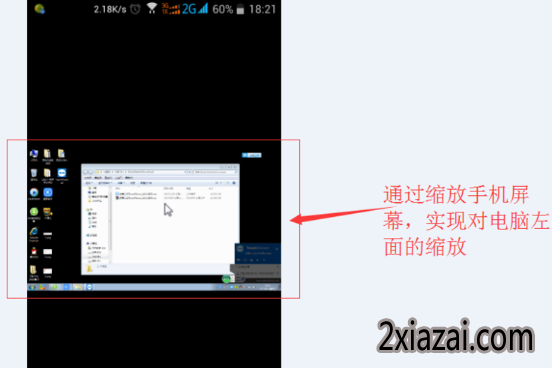
以上就是大白菜win7系统TeamViewer远程控制的使用流程了。
- win10 64位企业版系统下载
- 系统之家Win10 官方2021新年春节版64位
- 雨林木风Ghost Win10 X64位 经典专业版 2020.08月(绝对激活)
- 电脑公司Ghost Win10 x64位 稳定极速版2017v04(绝对激活)
- 系统之家Ghost Win10 X64 极速体验版 V2016.04
- 番茄花园Win10 2019.10 64位 万能装机版
- win10 32位企业版系统下载
- 新萝卜家园Ghost Win10 x32位 绿色装机版2017V11(无需激活)
- 电脑公司Ghost Win10 x32位 可靠装机版2017.12(永久激活)
- 老毛桃Ghost Win10 32位 旗舰装机版 2016年07月
- 番茄花园Ghost Win10 32位 珍藏稳定版V201801(永久激活)
- 新萝卜家园Win10 32位 经典装机版 2020.07
- 上一篇:深度win7系统快速打开运行的技巧
- 下一篇:笔记本win7系统文件删除不了怎么办?
- 相关推荐
- 小编推荐
- Win8.1 IE flash插件不可用怎么办?如何时修复Flash Player 插件
- Win10 10041仍然没有包含斯巴达Spartan浏览器
- win10系统桌面壁纸 讓技术员联盟Win10桌面壁纸变成炫酷
- 装机狗w10系统启动后黑屏时间很长的应对措施
- Win7系统更改或删除文件提示需要Trustedinstaller提供的权限解决
- W10系统窗口排列怎么设置 修改技术员联盟W10系统窗口排列的方法
- 联想Win8电脑磁盘GPT格式更改为MBR的方法
- 电脑公司windows10旗舰版系统蓝牙功能的开启方法
- 深度完美W10系统怎么看cpu温度?系统查看cpu温度的方法
- 让windows10 32位旗舰版电脑也能一键退出USB设备的安全设置
- win10企业版系统专栏
 win10深度装机大师系统下IPV6无法正常连接怎么办?windows10技术win10深度装机大师系统下IPV6无法正常连接怎么办?windows10技术
win10深度装机大师系统下IPV6无法正常连接怎么办?windows10技术win10深度装机大师系统下IPV6无法正常连接怎么办?windows10技术 Windows10好用系统下载取消任务栏最近打开项的方法Windows10好用系统下载取消任务栏最近打开项的方法
Windows10好用系统下载取消任务栏最近打开项的方法Windows10好用系统下载取消任务栏最近打开项的方法 萝卜家园演示微软在游戏开发者大会透露win10游戏模式细节:提升游戏萝卜家园演示微软在游戏开发者大会透露win10游戏模式细节:提升游戏
萝卜家园演示微软在游戏开发者大会透露win10游戏模式细节:提升游戏萝卜家园演示微软在游戏开发者大会透露win10游戏模式细节:提升游戏 升级windows10蜻蜓系统下载后电脑会自动开机的解决方案升级windows10蜻蜓系统下载后电脑会自动开机的解决方案
升级windows10蜻蜓系统下载后电脑会自动开机的解决方案升级windows10蜻蜓系统下载后电脑会自动开机的解决方案 你不知不知提升效率的win10魔法猪系统八个快捷键你不知不知提升效率的win10魔法猪系统八个快捷键
你不知不知提升效率的win10魔法猪系统八个快捷键你不知不知提升效率的win10魔法猪系统八个快捷键 技术员处理win10下打开QQ2d桌球失败win10无法玩QQ2d桌球的步骤?技术员处理win10下打开QQ2d桌球失败win10无法玩QQ2d桌球的步骤?
技术员处理win10下打开QQ2d桌球失败win10无法玩QQ2d桌球的步骤?技术员处理win10下打开QQ2d桌球失败win10无法玩QQ2d桌球的步骤? 老毛桃镜像win10系统如何发射WiFi信号老毛桃镜像win10系统如何发射WiFi信号
老毛桃镜像win10系统如何发射WiFi信号老毛桃镜像win10系统如何发射WiFi信号 风林火山win7系统如何删除临时账户?风林火山win7系统如何删除临时账户?
风林火山win7系统如何删除临时账户?风林火山win7系统如何删除临时账户? 升级win10后无法打开ppt怎么办?win10豆豆系统下载不能打开ppt的升级win10后无法打开ppt怎么办?win10豆豆系统下载不能打开ppt的
升级win10后无法打开ppt怎么办?win10豆豆系统下载不能打开ppt的升级win10后无法打开ppt怎么办?win10豆豆系统下载不能打开ppt的 教你如何让老友纯净版Win10查看更便利教你如何让老友纯净版Win10查看更便利
教你如何让老友纯净版Win10查看更便利教你如何让老友纯净版Win10查看更便利
- 系统教程文章推荐
- U启动win7系统电脑玩游戏不能全屏该怎么办?【图文教程】
- 白云端Win10下自定义光标粗细的方法
- Win10家庭版预览版更新下载速度慢的解决方法
- WINDOWS7 32位系统中删除CH图标的技术
- 中关村W10系统如何优化电脑提示内存不足问题
- 黑云w10无法选择下拉菜单选项的应对办法
- 解决W10系统断电后出现蓝屏代码0x000000f4的方法
- 找回新萝卜家园W10系统中消失了的u盘盘符
- 云骑士windows10新版17120推送:正式版v18034月发布
- 设置深度技术win10系统截图按顺序排列显示的技巧
- 升级到win8.1无法打开网页怎么办?
- 旗舰版windows10下妙用WORD 2010编制个性信封的本事
- 太平洋Win10系统Software Protection服务无法启动怎么解决?
- 帮您还原微软宣布pC用户4月5日期可手动安装win10创意者更新正式版的
- Win10 IE11登录交行网银崩溃了怎么办?
- 总裁Win10系统系统玩游戏经常弹出 显示器驱动程序已经停止响应,
- 番茄家园旗舰版Win10系统中各大浏览器的使用比率
- Win7旗舰版64位系统隐藏C盘图文教程
